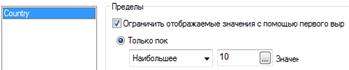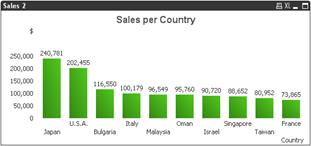Заглавная страница Избранные статьи Случайная статья Познавательные статьи Новые добавления Обратная связь КАТЕГОРИИ: ТОП 10 на сайте Приготовление дезинфицирующих растворов различной концентрацииТехника нижней прямой подачи мяча. Франко-прусская война (причины и последствия) Организация работы процедурного кабинета Смысловое и механическое запоминание, их место и роль в усвоении знаний Коммуникативные барьеры и пути их преодоления Обработка изделий медицинского назначения многократного применения Образцы текста публицистического стиля Четыре типа изменения баланса Задачи с ответами для Всероссийской олимпиады по праву 
Мы поможем в написании ваших работ! ЗНАЕТЕ ЛИ ВЫ?
Влияние общества на человека
Приготовление дезинфицирующих растворов различной концентрации Практические работы по географии для 6 класса Организация работы процедурного кабинета Изменения в неживой природе осенью Уборка процедурного кабинета Сольфеджио. Все правила по сольфеджио Балочные системы. Определение реакций опор и моментов защемления |
Изменение порядка сортировки
В данный момент для диаграммы используется сортировка в алфавитном порядке. Чтобы расположить страну, в которой находится основной заказчик, первой слева, выполните следующие действия: 1. Щелкните правой кнопкой мыши на диаграмме, затем выберите в раскрывшемся меню пункт "Свойства". 2. Перейдите к странице "Сортировка". 3. Выберите параметр Y-значение, чтобы упорядочить страны в соответствии со значениями продаж в этих странах. 4. Выберите элемент "По убыванию", чтобы столбики с наибольшими значениями были размещены слева. 5. Нажмите "OK". Отмените свой выбор, нажав кнопку "Очистить" на панели инструментов. Ограничение количества столбцов Чтобы улучшить представление диаграммы, можно ограничить максимальное количество отображаемых столбцов. 1. Щелкните правой кнопкой мыши на диаграмме, затем выберите в раскрывшемся меню пункт "Свойства". 2. Перейдите на страницу "Пределы измерения" диалогового окна, щелкнув на соответствующей вкладке. 3. Установите флажок "Ограничение списка отображаемых значений с использованием первого выражения", а также выберите "Только показать". В раскрывающемся списке выберите элемент "Наибольшее" и введите число 10 (Рис.6).
Рис.6 Предел измерения 4. Щелкните "Применить", затем "OK". Снимите выделение всех элементов. В диаграмме будут показаны только 10 столбцов, что позволит улучшить ее представление. Отображение числовых значений на столбцах Далее настроим отображение числовых значений над столбцами диаграммы. 1. Откройте страницу "Выражения" в диалоговом окне "Свойства диаграммы". 2. Выберите "Значения на точках графика". 3. Нажмите "OK". В диаграмму были включены числовые значения для оси y (в данном случае графики продаж), которые располагаются над столбцами. Изменение формата числа Отображение числовых значений над столбцами диаграммы — очень полезная функция, однако, когда значения находятся в большом диапазоне, для всех значений может быть недостаточно места. Эту проблему можно решить путем изменения числового формата. 1. Откройте страницу "Номер" в диалоговом окне "Свойства диаграммы". 2. Выделите выражение Sales.
3. По умолчанию выбран числовой формат "Значение по умолчанию" для выражения. Это означает, что значения имеют числовой формат соответствующего поля Sales. Установите числовой формат "Число". 4. Введите $ в поле "Символ". 5. Нажмите "OK". 6. Измените размер диаграммы таким образом, чтобы все числовые значения отображались правильно. Теперь для числовых значений над столбцами диаграммы используется разделитель тысяч (Рис.7).
Рис7. Отображение значения суммы продаж для разных стран, упорядоченные по значению для оси y (сумма продаж)
|
|||||
|
Последнее изменение этой страницы: 2021-03-09; просмотров: 52; Нарушение авторского права страницы; Мы поможем в написании вашей работы! infopedia.su Все материалы представленные на сайте исключительно с целью ознакомления читателями и не преследуют коммерческих целей или нарушение авторских прав. Обратная связь - 18.224.44.108 (0.005 с.) |